เราสามารถสร้างหรือแบ่ง partition ให้ Harddisk หรือ External Harddisk ตัวใหม่ ด้วยการใช้ Disk Management ซึ่งมีอยู่เเล้วใน Windows ไม่ต้องลงโปรเเกรมอะไรเพิ่ม
-ขั้นตอนเเรกคลิ๊กขวาที่ computer เลือก Manage
-ก็จะขึ้นหน้าต่าง Computer Management ---> เลือก Disk Management เเล้วรอโหลดซักครู่
-คลิ๊กขวาที่ Hdd ตัวใหม่(ซึ่งจะเป็นเเทปสีดำ unallocated ยังไม่ได้สร้างพื้นที่ใช้งาน)---->เลือก New Simple Volume.....
- Next โล้ด..
-ใส่ขนาดของ Partition ตามต้องการ หน่วยเป็น megabyte (ดูจำนวนหลักเลขดีๆนะ)
-เลือกกำหนด partition นี้จะเป็น Drive อะไร ไม่ต้องไปเปลี่ยนอะไรมัน next โล้ด..
-จากนั้นเป็นส่วนการ format partition
-File System จะมีให้เลือกเป็น FAT , FAT32 เเละ NTFS เราก็เลือก NTFS เลย (FAT มีข้อจำกัดการใช้งาน)
-Volume Label คือชื่่อ partition จะเปลี่ยนหรือไม่เปลี่ยนก็ได้
-เสร็จเเล้วกด next..
- เสร็จเเล้ว กด Finish เลย เราก็จะได้ partition ใหม่เเล้ว เเละถ้าต้องการสร้าง partition เพิ่มอีกก็ทำเหมือนเดิมเลย(รู้สึกเเบ่งได้สูงสุด 4 partitions ต่อ HDD 1 ลูกมั๊งนะ....)
- แต่ๆๆ มันจะมีเรื่อง system reserve ของ hdd ที่ลง windows มันก็จะนับเป็น 1 partition ทำให้ hdd ลูกนั้น นำมาเเบ่งเเละให้ใช้ partition ได้เหลือ เเค่ 3 partition
.................................................................................................................................
- ส่วนนี้เพิ่มเติม เกี่ยวกับการเพิ่มขนาด หรือลดขนาด partition -คลิ๊กขวาที่ partition ที่ต้องการเพิ่มหรือลดขนาด
-ถ้าต้องการเพิ่มขนาดก็เลือก extend volume
-ถ้าต้องการลดขนาดก็เลือก shrink volume
- เพิ่มขนาด partition
- เราเพิ่มขนาดได้จากขนาดของ Unallocated ที่เหลืออยู่--->คลิ๊ก Next--->คลิ๊ก finish เสร็จเรียบร้อย
- ลดขนาด partition
- เราก็ใส่ขนาดไปในช่องเลยจะลดเหลือเท่าไหร่




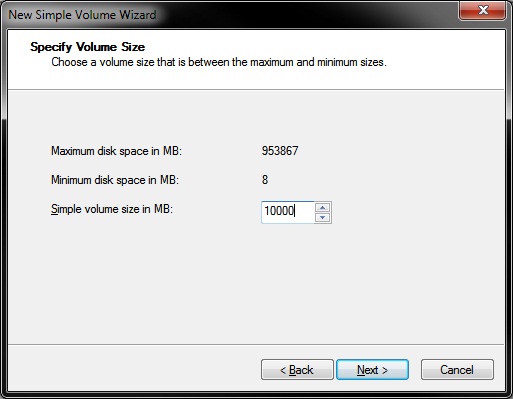

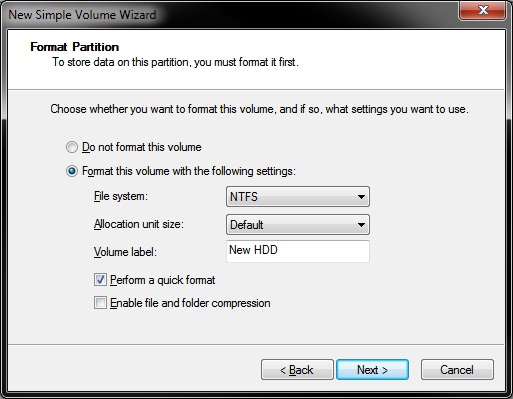





ขอบคุณครับมีประโยชน์มากๆเลย
ตอบลบขอบคุณครับ
ตอบลบถ้ามันเปนแถบสีเขียวแก้ยังไงครับ
ตอบลบ